Dentro del potencial de android existen aplicaciones de lo más curiosas. Una de ellas es DriveDroid.
La podéis descargar desde la Play Store:
https://play.google.com/store/apps/details?id=com.softwarebakery.drivedroid&hl=es
Lo que hace tan especial esta aplicación es que nos permite usar nuestro teléfono Android como si fuera un LiveCD, para poder arrancar en nuestro ordenador un Sistema Operativo diferente, poder recuperar datos, testear nuevas versiones sin instalar, sustituir vuestro sistema,…en fin, los mismos usos de tener un LiveCD en una llave USB.
La única condición es tener un móvil rooteado. Ya que un móvil como Note 2, que no es fácil poner en modo almacenamiento, también es válido como os demuestro.
Abrimos la aplicación y le damos permisos de root. Pulsamos sobre la imagen que hayamos bajado:
Elegimos F Mass Storage 1:
Y cambiarán los iconos:
Si no veis la imagen, pulsáis sobre el icono de configuración y en la sección Image directory:
Decidimos donde vamos a almacenar el o los ficheros ISO:
También verificamos USB Mode:
Y lo dejamos en Mass Storage:
Encendemos el ordenador y seleccionamos la opción de arranque nuestro Samsung Galaxy Note 2, saldrá identificado como SAMSUNG File-Stor:
Y arrancará nuestro LiveCD, Ubuntu en este caso:
Podemos descargar las ISOs desde la propia aplicación.
Fuente: http://www.elblogdenegu.com/usar-samsung-galaxy-note-2-como-usb-con-livecd
La podéis descargar desde la Play Store:
https://play.google.com/store/apps/details?id=com.softwarebakery.drivedroid&hl=es
Lo que hace tan especial esta aplicación es que nos permite usar nuestro teléfono Android como si fuera un LiveCD, para poder arrancar en nuestro ordenador un Sistema Operativo diferente, poder recuperar datos, testear nuevas versiones sin instalar, sustituir vuestro sistema,…en fin, los mismos usos de tener un LiveCD en una llave USB.
La única condición es tener un móvil rooteado. Ya que un móvil como Note 2, que no es fácil poner en modo almacenamiento, también es válido como os demuestro.
Abrimos la aplicación y le damos permisos de root. Pulsamos sobre la imagen que hayamos bajado:
Elegimos F Mass Storage 1:
Y cambiarán los iconos:
Si no veis la imagen, pulsáis sobre el icono de configuración y en la sección Image directory:
Decidimos donde vamos a almacenar el o los ficheros ISO:
También verificamos USB Mode:
Y lo dejamos en Mass Storage:
Encendemos el ordenador y seleccionamos la opción de arranque nuestro Samsung Galaxy Note 2, saldrá identificado como SAMSUNG File-Stor:
Y arrancará nuestro LiveCD, Ubuntu en este caso:
Podemos descargar las ISOs desde la propia aplicación.
Fuente: http://www.elblogdenegu.com/usar-samsung-galaxy-note-2-como-usb-con-livecd
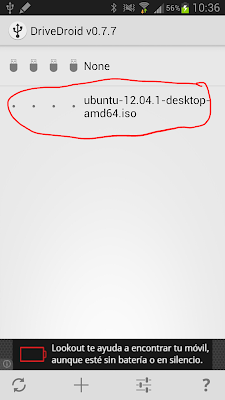
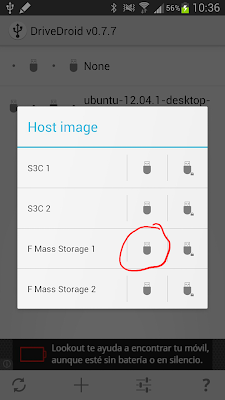
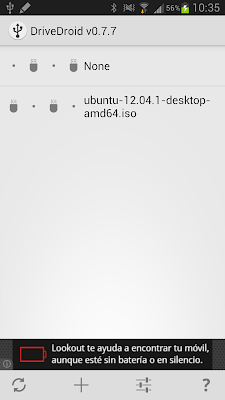
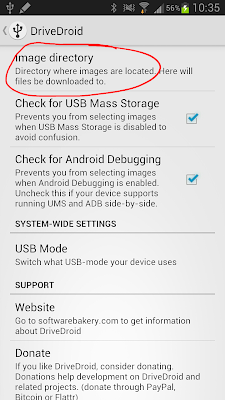
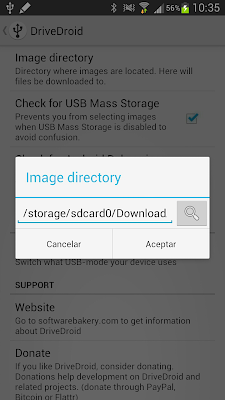
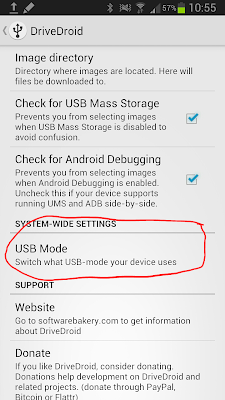
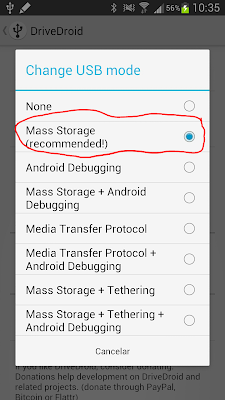
No hay comentarios:
Publicar un comentario